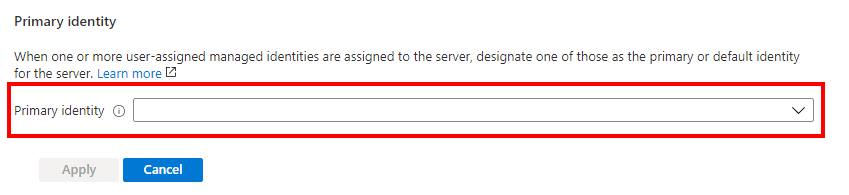適用対象:Azure SQL Database
このハウツー ガイドでは、透過的データ暗号化 (TDE) で構成された Azure SQL Database 論理サーバー を、顧客管理キー (CMK) を使用して作成する手順を説明します。その際、ユーザー割り当てマネージド ID を使用して Azure Key Vault にアクセスします。
注
Microsoft Entra ID は、旧称、Azure Active Directory (Azure AD) の製品です。
前提条件
- この攻略ガイドは、Azure SQL Database の TDE 保護機能として使用するために、Azure Key Vault のキーを既に作成し、キーをインポートしていることを前提としています。 詳細については、BYOK をサポートする Transparent Data Encryption に関する記事を参照してください。
- キー コンテナーで論理的な削除と消去保護が有効になっている必要があります。
- ユーザー割り当てマネージド ID を作成し、上記のキー コンテナーに必要な TDE アクセス許可 (取得、Wrap キーを折り返す、キーの折り返しを解除) を指定している必要があります。 ユーザー割り当てマネージド ID の作成については、ユーザー割り当てマネージド ID を作成する方法に関するページを参照してください。
- Azure PowerShell がインストールされ、実行されている必要があります。
- [推奨ただし省略可能] まず TDE 保護機能のキー素材をハードウェア セキュリティ モジュール (HSM) またはローカル キー ストアで作成し、そのキー素材を Azure Key Vault にインポートします。 詳しくは、ハードウェア セキュリティ モジュール (HSM) と Key Vault の使用手順をご覧ください。
カスタマー マネージド キー (CMK) を使用して TDE で構成されたサーバーを作成する
次の手順では、割り当てられたユーザー割り当てマネージド ID を持つ Azure SQL Database の新しい論理サーバーと新しいデータベースを作成するプロセスの概要を説明します。 ユーザー割り当てマネージド ID は、サーバー作成時に TDE のカスタマー マネージド キーを構成するために必要です。
aka.ms/azuresqlhub の Azure SQL ハブに移動します。
Azure SQL Database のウィンドウで、[オプションの表示] を選択します。
Azure SQL Database のオプション ウィンドウで、[SQL Database の作成] を選択します。
[SQL データベースの作成] フォームの [基本] タブにある [プロジェクトの詳細] で、目的の Azure [サブスクリプション] を選択します。
[リソース グループ] の [新規作成] を選択し、リソース グループの名前を入力し、 [OK] を選択します。
[データベース名] に「
ContosoHR」と入力します。[サーバー] で、 [新規作成] を選択し、 [新しいサーバー] フォームに次の値を入力します。
-
[サーバー名] : 一意のサーバー名を入力します。 サーバー名は、サブスクリプション内で一意ではなく、Azure のすべてのサーバーに対してグローバルに一意である必要があります。
mysqlserver135などと入力すると、使用可能かどうかが Azure portal で確認できます。 -
[サーバー管理者ログイン]: 管理者のログイン名を入力します (例:
azureuser)。 - パスワード: パスワード要件を満たすパスワードを入力し、[パスワードの確認入力] フィールドにもう一度入力します。
- [場所] : ドロップダウン リストから場所を選択します
-
[サーバー名] : 一意のサーバー名を入力します。 サーバー名は、サブスクリプション内で一意ではなく、Azure のすべてのサーバーに対してグローバルに一意である必要があります。
[次へ: ネットワーク] を選択して、次の手順に進みます。
[ネットワーク] タブの [接続方法] で、 [パブリック エンドポイント] を選択します。
[ファイアウォール規則] で、 [現在のクライアント IP アドレスを追加する] を [はい] に設定します。 [Azure サービスおよびリソースにこのサーバー グループへのアクセスを許可する] を [いいえ] に設定したままにします。

[次へ: セキュリティ] を選択して、次の手順に進みます。
[セキュリティ] タブの [ID] で、[ID の構成] を選択します。

[ID] メニューの [システム割り当てマネージド ID] で [オフ] を選んでから、[ユーザー割り当てマネージド ID] で [追加] を選びます。 使用する [サブスクリプション] を選んでから、[ユーザー割り当てマネージド ID] で、選んだサブスクリプションから使用するユーザー割り当てマネージド ID を選びます。 次に [追加] ボタンを選択します。

[プライマリ ID] で、前の手順で選択したのと同じユーザー割り当てマネージド ID を選択します。
を選択してを適用します。
[ セキュリティ ] タブの [ Transparent Data Encryption Key Management] で、サーバーまたはデータベースの透過的なデータ暗号化を構成できます。
- サーバー レベル キーの場合: [Transparent Data Encryption を構成する] を選択します。 [カスタマー マネージド キー] を選ぶと、[キーの選択] オプションが表示されます。 [キーの変更] を選びます。 TDE に使用するカスタマー マネージド キーの目的のサブスクリプション、キー コンテナー、キー、バージョンを選択します。 [選択] ボタンを選択します。
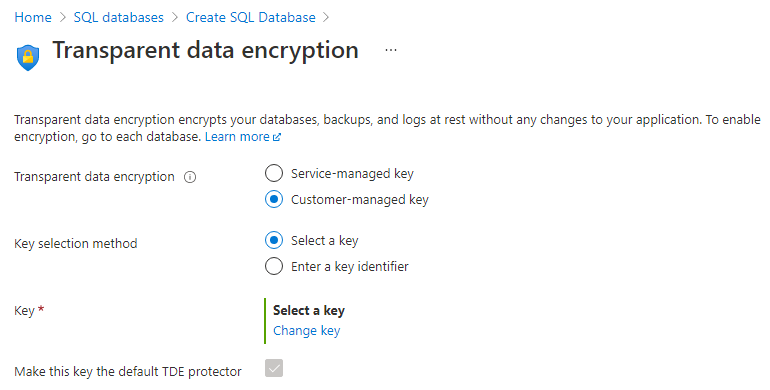

- データベース レベル キーの場合: [Transparent Data Encryption を構成する] を選択します。 [データベース レベルのカスタマー マネージド キー] を選択すると、データベース ID とカスタマー マネージド キーを構成するオプションが表示されます。 手順 13 と同様に、[構成] を選択して、データベースのユーザー割り当てマネージド ID を構成します。 [キーの変更] を選択してカスタマー マネージド キーを構成します。 TDE に使用するカスタマー マネージド キーの目的のサブスクリプション、キー コンテナー、キー、バージョンを選択します。 [Transparent Data Encryption] メニューでキーの自動ローテーションを有効にするオプションもあります。 [選択] ボタンを選択します。

を選択してを適用します。
[Next:追加設定] を選択します。
[次へ: タグ] を選択します。
Azure タグの使用を検討します。 たとえば、リソースを作成したユーザーを識別する "所有者" タグまたは "CreatedBy" タグ、このリソースが運用、開発などにあるかどうかを識別する Environment タグなどです。詳細については、「 Azure リソースの名前付けおよびタグ付け戦略を開発する」を参照してください。
[Review + create](レビュー + 作成) を選択します。
[確認と作成] ページで、確認後、 [作成] を選択します。
![Azure SQL ハブ、オプションの表示ボタン、および [SQL Database の作成] ボタンを示す Azure portal のスクリーンショット。](media/transparent-data-encryption-byok-create-server/show-options-create-sql-database.png?view=azuresql)